Er zijn wellicht veel meer mogelijkheden dan je wist, omdat je ze op het eerste oog niet meteen ziet. Toch kan het heel handig zijn deze features wel te gebruiken. In dit artikel geven we je graag tips en tricks om nóg meer uit jouw Tesla Model 3 te halen.
Tip 1: video opnamen maken van de ‘bewakingsmodus’ (dashcam)
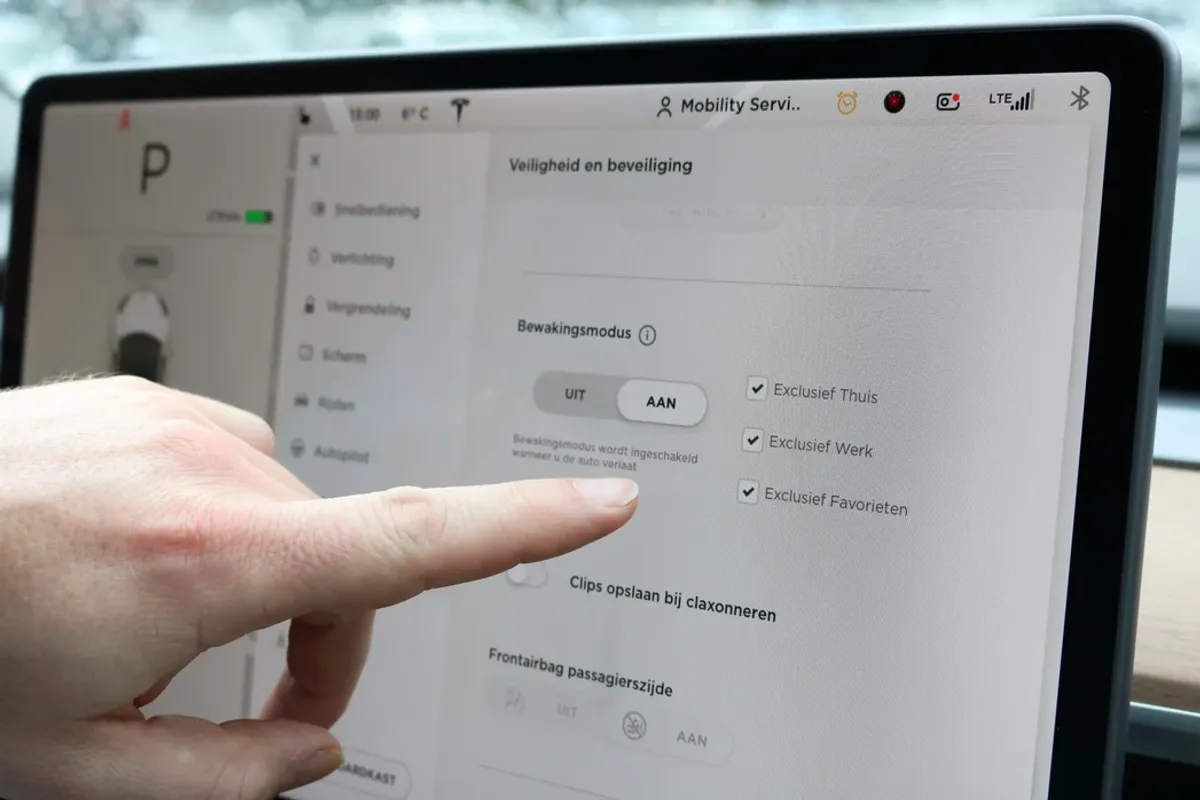
De Tesla model 3 heeft verschillende beveiligingsfuncties die gemakkelijk kunnen worden geactiveerd. De bewakingsmodus (de zogenaamde ‘Sentry mode’) is een functie waarmee je de omgeving van de Tesla kunt laten bewaken op verdachte activiteiten wanneer deze is geparkeerd en vergrendeld. Wanneer een dreiging wordt gedetecteerd, maken de camera’s van de auto opnames en wordt eventueel ook het alarmsysteem geactiveerd (indien je dat laatste hebt ingesteld). Je ontvangt een waarschuwing op het Tesla-scherm met de melding dat er zich een incident heeft voorgedaan.
Om deze functie in te schakelen, ga je naar ‘Bediening’> ‘Veiligheid en beveiliging’ en vervolgens ‘Bewakingsmodus’ op het touchscreen van de auto. De bewakingsmodus kan ook worden ingeschakeld via spraakbediening of de Tesla-app.
Stappenplan installeren dashcam Tesla Model 3
Wil je dat de beelden die de Tesla opneemt, ook worden bewaard (anders heb je er natuurlijk nog helemaal niets aan), dan zul je iets meer moeite moeten doen. Standaard worden de beelden namelijk NIET opgenomen. Om ervoor te zorgen dat de bewakingsmodus op de juiste manier wordt geïnstalleerd, zul je het volgende moeten regelen:
Gebruik een willekeurige USB-stick (minimaal 16GB), je kunt deze uiteraard ook aanschaffen bij alle bekende (web)winkels. Klanten van Mobility Service Electric ontvangen gratis een welkomstpakket, met hierin een USB-stick en de bijbehorende uitleg. Tevens heb je een laptop/computer nodig met USB-uitgang.
NB. Alle berijders die afgelopen maanden een Tesla Model 3 van ons hebben ontvangen, krijgen dit welkomstpakket binnenkort nagestuurd.
De usb-stick gereedmaken als dashcam voor de Tesla Model 3

Stap 1: Sluit de USB-stick aan op jouw computer;
Stap 2: Formatteer de USB-stick in de FAT32-indeling (NTFS en exFAT worden momenteel niet ondersteund). Dit klinkt wellicht ingewikkeld, maar is erg eenvoudig te realiseren voor zowel Windows als Apple. Je vindt op deze website de uitleg hoe je dit moet doen;
Stap 3: Maak handmatig een mapje aan op het hoofdniveau (het zogenaamde ‘rootniveau’) van de USB-stick en geef deze map de naam “TeslaCam” (zonder aanhalingstekens). Jouw Tesla heeft deze map nodig om de videobestanden op te kunnen slaan.
Stap 4: Zodra de map “TeslaCam” aan de USB-stick is toegevoegd, sluit je de USB-stick aan op één van de USB-poorten in de Tesla model 3. De USB-poorten zitten voorin de auto. De USB-poorten achterin de auto ondersteunen de dashcam NIET.
Vanaf nu worden de beelden die door de Tesla worden gemaakt, opgenomen! Je ontvangt een melding in het scherm indien er opnamen zijn gemaakt. Je kunt de beelden terugkijken op je computer.
Het is absoluut de moeite waard om ervoor te zorgen dat de dashcam staat ingeschakeld en dat de beelden worden opgenomen, zoals hierboven omschreven. In geval van schade, of een ongeluk, is het prettig om de beelden terug te kunnen kijken als ‘bewijsmateriaal’. Zo kennen wij een berijder van een Tesla Model 3 waarbij de auto is bekrast. De dader is hierbij zeer goed zichtbaar op de videobeelden en deze zijn dan ook aan de politie overhandigd.
Tenzij de auto zich bij een Supercharger bevindt, blijft de bewakingsmodus actief totdat het batterijniveau is afgenomen tot minder dan 20%. De Tesla-app brengt je op de hoogte als de bewakingsmodus wordt uitgeschakeld.
Tip 2: het alarmsysteem installeren
Het alarm van de Tesla Model 3 gaat af en de externe lampjes beginnen te knipperen als een vergrendelde kofferbak of deur wordt geopend zonder een geldige sleutel.
Het alarmsysteem van de Tesla model 3 staat standaard niet aan. Je kunt het alarmsysteem via het touchscreen van de Model 3 inschakelen via ‘Bediening’> ‘Veiligheid en beveiliging’> ‘Alarmsysteem’.
Het alarm schakelt in als er aan de volgende voorwaarden wordt voldaan:
Je bent meer dan één minuut geleden uitgestapt;
de portieren zijn vergrendeld;
er wordt geen sleutel in of bij de auto gedetecteerd.
Je kunt het alarmsignaal weer stoppen door op een willekeurige knop in de Tesla-app te drukken of door de sleutelkaart tegen de kaartlezer te tikken. De kaartlezer bevindt zich onder de Autopilot-camera op de portierstijl aan bestuurderszijde.
Tip 3: de auto ontgrendelen en vergrendelen
Standaard krijg je bij de Tesla model 3 twee sleutelkaarten. Deze gebruik je voor het ontgrendelen en vergrendelen van de auto. Daarnaast is de Tesla-app op jouw telefoon onmisbaar.
Wil je toch liever een sleutel zoals je die ontvangt bij de Tesla model S en de Tesla model X, dan kun je deze bijbestellen via de webshop van Tesla. Het is tevens mogelijk om extra sleutelkaarten bij te bestellen via de webshop van Tesla.
Tip 4: de mobiele telefoon in de auto (draadloos) opladen
Zaten er bij de eerste generatie Tesla model 3 Long Range nog gratis oplaadkabeltjes voor het opladen van de telefoon, bij de auto’s die sinds de zomer van 2019 worden uitgeleverd is dit niet meer het geval. Wil je dus jouw telefoon opladen via de handige ‘houder’ voorin de auto, dan zul je zelf een ’90 graden’ oplaadkabeltje moeten aanschaffen.
Deze kun je aanschaffen via Tesla zelf, maar ook via alle bekende webwinkels. Even installeren, en je hebt een handige houder waar je je telefoon kunt opladen, en je telefoon verschuift niet meer in de bochten.
Tegenwoordig zijn er steeds meer telefoons die je draadloos kunt opladen. Het is dan ook mogelijk om een draadloze telefoonlader in de Tesla model 3 te plaatsen. Je kunt deze via de website van Tesla aanschaffen voor 125 dollar.
Tip 5: speciaal voor hondenbezitters: de Dog Mode
Ben je in het bezit van een trouwe viervoeter, die even in de auto moet wachten terwijl jij een winkel ingaat? Dan hoef je nu niet meer bang te zijn dat het te warm wordt in de auto.
De Tesla model 3 is namelijk uitgerust met de zogenaamde ‘Dog Modus’. Deze functie zorgt ervoor dat de temperatuur gelijk blijft. Het kan dus niet te koud of (erger nog) te heet worden. Tevens verschijnt er een melding op het scherm met ‘My owner will be back soon’ met daarbij de ingestelde temperatuur, zodat voorbijgangers ook weten dat jouw hond veilig in de auto zit. Geen risico dus op een ingeslagen ruit van passanten die jouw hond willen bevrijden ;). De auto is uiteraard wel afgesloten in deze modus, dus de deuren kunnen niet door anderen worden geopend.
Je kunt de Dog Mode activeren via de klimaatinstellingen.
Tesla Model 3 wordt steeds beter!
Hierboven hebben we je verschillende tips gegeven om nóg meer uit jouw Tesla model 3 te halen. Het blijft briljant dat de auto zich continu verder verbetert, en dat er in tegenstelling tot ’traditionele’ auto’s in de loop der tijd steeds meer functies aan de auto worden toegevoegd.
Zo werd recent bekend dat je nu ook andere snelladers via het navigatiescherm kunt vinden, een fijne toevoeging met steeds meer Tesla’s op de weg en nu het iets drukker wordt aan de eigen Tesla Superchargers.
Heb jij zelf nog tips die het rijden in de Tesla model 3 nog prettiger maakt? Laat het dan weten in een reactie onder dit artikel!
Corporate
Meer weten
Mobility Service
IJssel 5-7
2491 BW Den Haag
Burgemeester J.G. Legroweg 64A
9761 TD Eelde



